Как удалить свой Yahoo! Почтовая учетная запись в 3 этапа
Наши учетные записи электронной почты немного похожи на отношения - некоторые последние, некоторые - нет, но мы всегда будем помнить хорошие времена.
Поэтому, если вы переехали, не оставляйте ваш почтовый клиент навешенным для возможного воссоединения. Независимо от того, переменили ли вы поставщиков, наполнили ли вы спамом или просто хотели попробовать что-то новое, вы заслуживаете чистого перерыва.
Наши учетные записи электронной почты немного похожи на отношения - некоторые последние, некоторые - нет, но мы всегда будем помнить хорошие времена.
Поэтому, если вы переехали, не оставляйте ваш почтовый клиент навешенным для возможного воссоединения. Независимо от того, переменили ли вы поставщиков, наполнили ли вы спамом или просто хотели попробовать что-то новое, вы заслуживаете чистого перерыва.
Прежде чем ты начнешь
Прежде чем начать, подумайте о том, как удалить ваш Yahoo! Почтовая учетная запись может повлиять на вас. Если вы платите за любые услуги, такие как Yahoo! Mail Pro, вы немедленно потеряете доступ .
То же самое касается и других Yahoo! Почтовые службы, такие как Flickr и Tumblr. Как только вы прекратили свою учетную запись, вы потеряете доступ ко всему этому - включая все ваши фотографии и документы, хранящиеся на Yahoo! Почтовые серверы.
И убедитесь, что вы сообщаете друзьям и членам вашей семьи ваш Yahoo! Почтовый адрес не работает . Особенно любой, кто не может регулярно отправлять вам по электронной почте - как бизнес-партнер, клиент или тот старый пламя, о котором вы надеялись услышать. Загляните в свою адресную книгу и прошлые электронные письма, чтобы вы не потеряли никого важного.
Вы подписались на любые внешние службы с помощью вашего Yahoo! Почта Адрес? Netflix, Facebook, Twitter и т. Д.? Отмена вашей учетной записи может также прервать эти службы. После того, как вы отмените свой адрес электронной почты, ваш адрес электронной почты станет доступен, и это может быть неприятно, если оно все еще привязано к используемой вами услуге.
Все сделано? Хорошо. Теперь вы готовы отменить свой Yahoo! Почтовая учетная запись.
Прежде чем начать, подумайте о том, как удалить ваш Yahoo! Почтовая учетная запись может повлиять на вас. Если вы платите за любые услуги, такие как Yahoo! Mail Pro, вы немедленно потеряете доступ .
То же самое касается и других Yahoo! Почтовые службы, такие как Flickr и Tumblr. Как только вы прекратили свою учетную запись, вы потеряете доступ ко всему этому - включая все ваши фотографии и документы, хранящиеся на Yahoo! Почтовые серверы.
И убедитесь, что вы сообщаете друзьям и членам вашей семьи ваш Yahoo! Почтовый адрес не работает . Особенно любой, кто не может регулярно отправлять вам по электронной почте - как бизнес-партнер, клиент или тот старый пламя, о котором вы надеялись услышать. Загляните в свою адресную книгу и прошлые электронные письма, чтобы вы не потеряли никого важного.
Вы подписались на любые внешние службы с помощью вашего Yahoo! Почта Адрес? Netflix, Facebook, Twitter и т. Д.? Отмена вашей учетной записи может также прервать эти службы. После того, как вы отмените свой адрес электронной почты, ваш адрес электронной почты станет доступен, и это может быть неприятно, если оно все еще привязано к используемой вами услуге.
Все сделано? Хорошо. Теперь вы готовы отменить свой Yahoo! Почтовая учетная запись.
Как отменить свой Yahoo! Почтовый учет
Затем вы получите предупреждающую записку о том, как в конечном итоге заканчивается ваша учетная запись. Но если вы не используете Yahoo! Почта для чего угодно, кроме электронной почты, здесь не о чем беспокоиться.
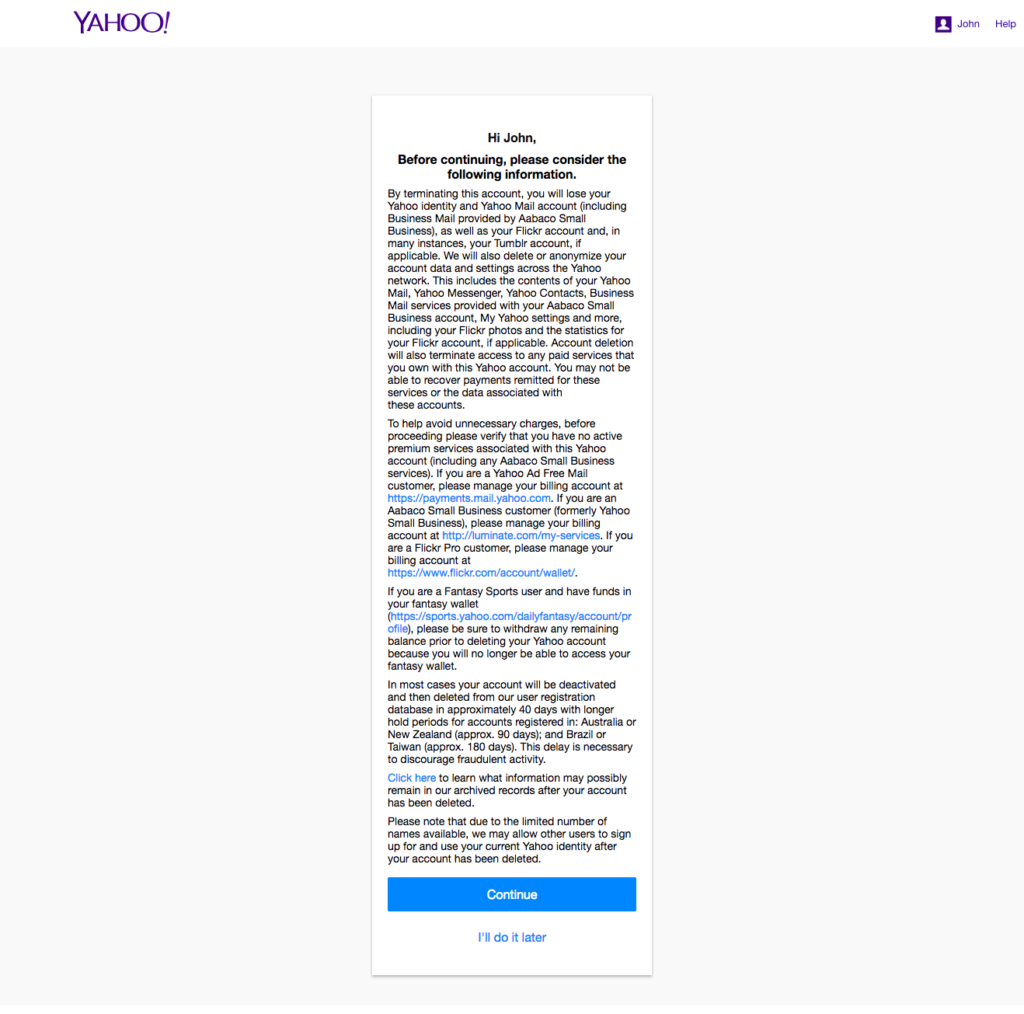 После того, как вы прочтете текст, нажмите « Продолжить» .
Шаг 2. Теперь вас попросят подтвердить вашу личность. В приведенном ниже примере вам просто нужен ваш адрес электронной почты.
Введите свой адрес электронной почты (или какую бы форму идентификации он не запросил) и нажмите « Да», чтобы завершить эту учетную запись .
После того, как вы прочтете текст, нажмите « Продолжить» .
Шаг 2. Теперь вас попросят подтвердить вашу личность. В приведенном ниже примере вам просто нужен ваш адрес электронной почты.
Введите свой адрес электронной почты (или какую бы форму идентификации он не запросил) и нажмите « Да», чтобы завершить эту учетную запись .
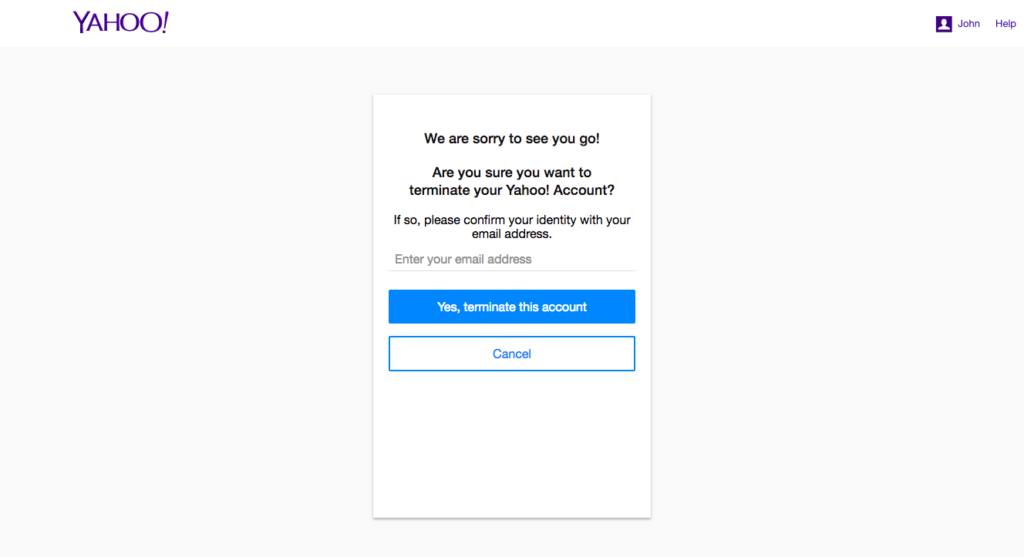 Шаг 3. Вы должны получить экран ниже. Если нет, что-то пошло не так, и вам нужно будет начать заново.
Шаг 3. Вы должны получить экран ниже. Если нет, что-то пошло не так, и вам нужно будет начать заново.
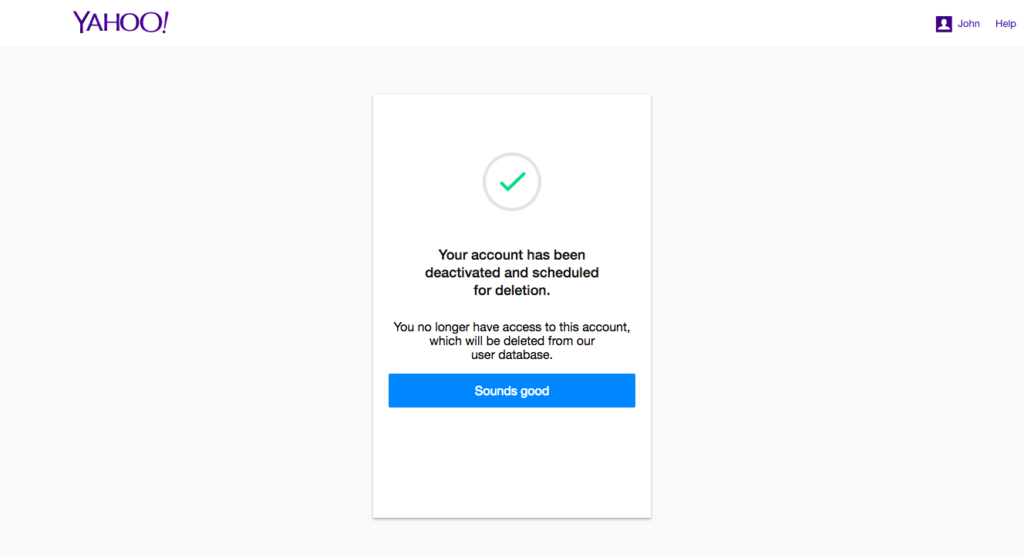 Вот и все. Вы можете повторно активировать учетную запись, войдя в нее в течение 40 дней с момента ее окончания, но я предполагаю, что если вы зашли так далеко, вы не захотите.
Связанный:
Вот и все. Вы можете повторно активировать учетную запись, войдя в нее в течение 40 дней с момента ее окончания, но я предполагаю, что если вы зашли так далеко, вы не захотите.
Связанный:
Затем вы получите предупреждающую записку о том, как в конечном итоге заканчивается ваша учетная запись. Но если вы не используете Yahoo! Почта для чего угодно, кроме электронной почты, здесь не о чем беспокоиться.
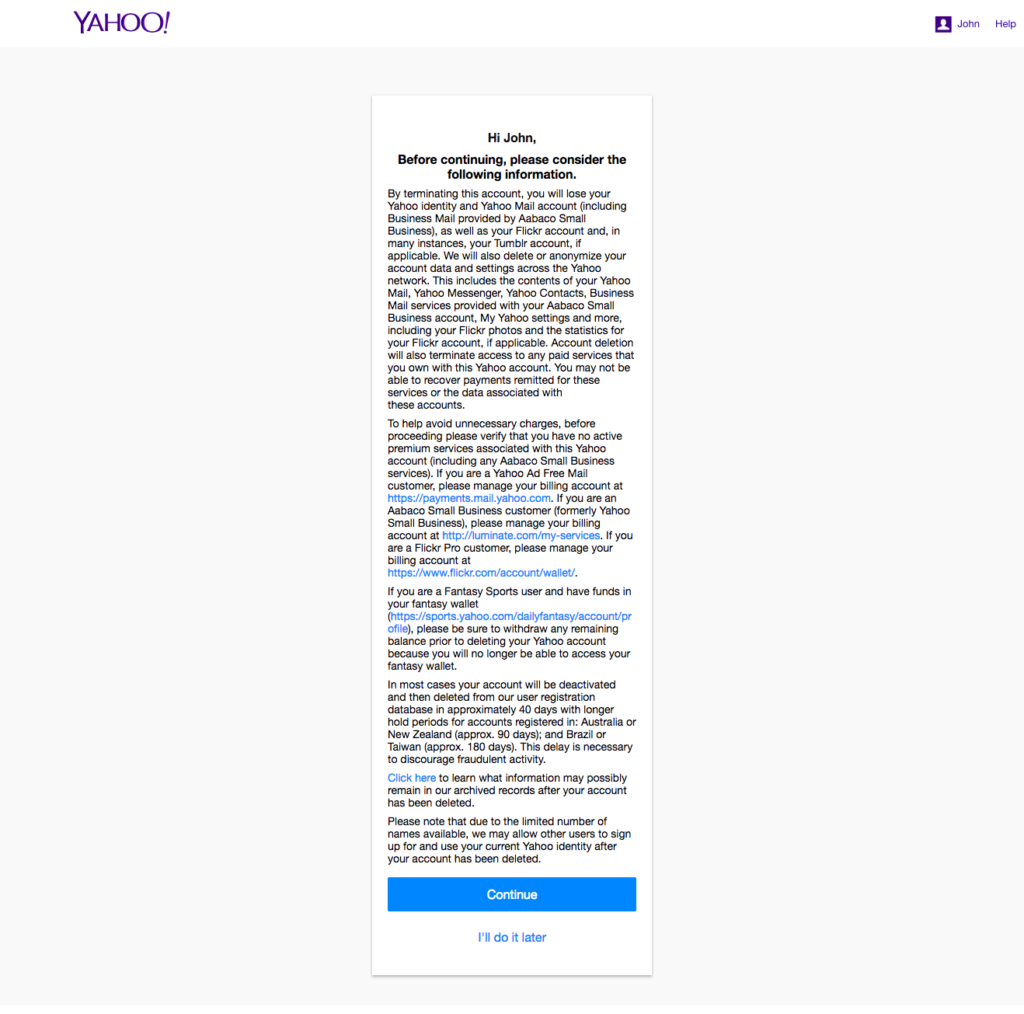
После того, как вы прочтете текст, нажмите « Продолжить» .
Шаг 2. Теперь вас попросят подтвердить вашу личность. В приведенном ниже примере вам просто нужен ваш адрес электронной почты.
Введите свой адрес электронной почты (или какую бы форму идентификации он не запросил) и нажмите « Да», чтобы завершить эту учетную запись .
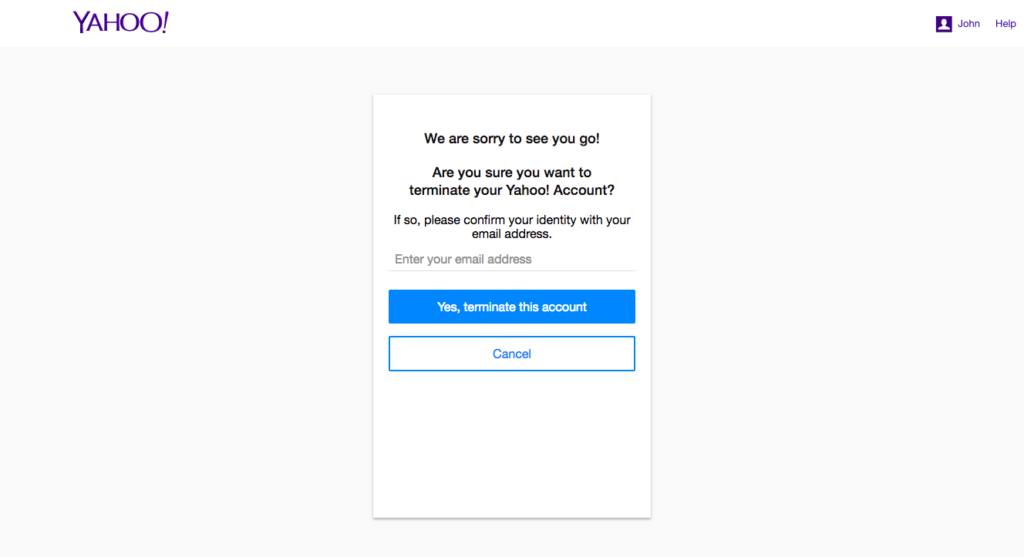
Шаг 3. Вы должны получить экран ниже. Если нет, что-то пошло не так, и вам нужно будет начать заново.
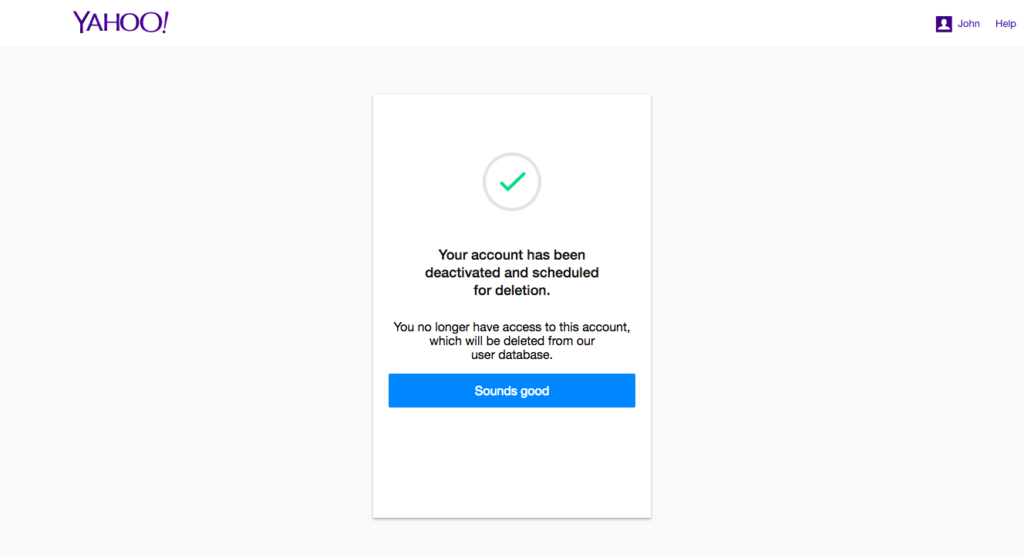
Вот и все. Вы можете повторно активировать учетную запись, войдя в нее в течение 40 дней с момента ее окончания, но я предполагаю, что если вы зашли так далеко, вы не захотите.
Связанный:

Комментариев нет:
Отправить комментарий